如果win10显示无法找到声音输出设备的话,就会导致我们电脑的声音无法正常的播放,无法播放音乐,使用起来非常的方便,那么win10系统声音无法找到输出设备怎么办呢?为此问题困扰的用户,快来看看详细的解决教程吧~
win10系统声音无法找到输出设备怎么办
方法一:
1、按下【Win+R】组合键打开运行,输入:services.msc 点确定打开服务;
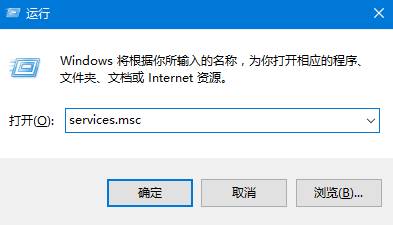
2、找到【Windows Audio】服务,双击打开;
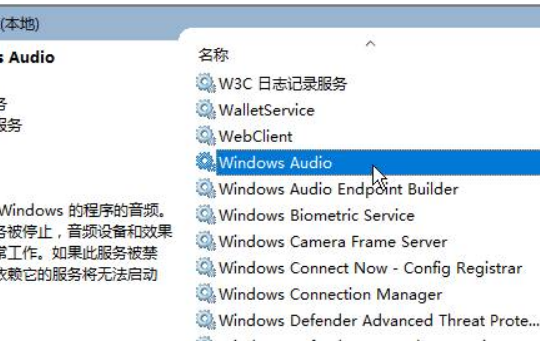
3、该服务未启动的话将其启动,若以启动则先停用,停用后再启用即可。
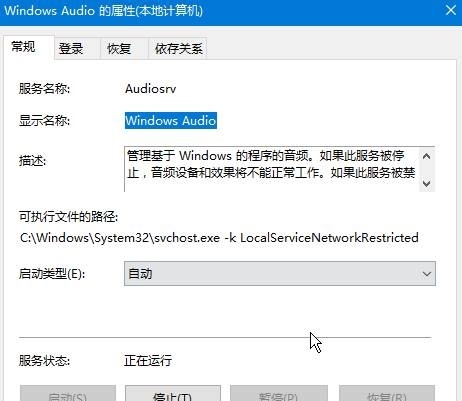
方法二:
1、在任务栏小喇叭上单击右键,选择【播放】;
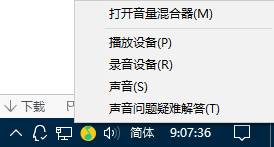
2、选择默认的设备作为默认通信设备,单击右键点击“属性”;
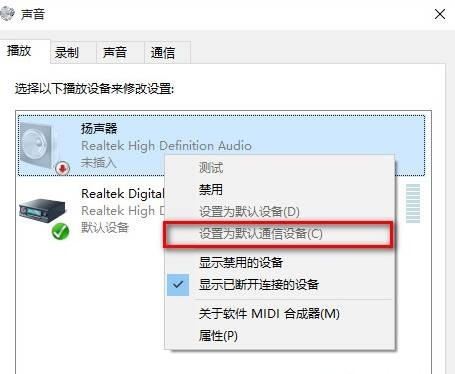
3、切换到【增强】选卡,将会里面的所有特效的勾选都去掉,点击应用—确定。

方法三:
1、在开始菜单上单击右键,选择“设备管理器”;
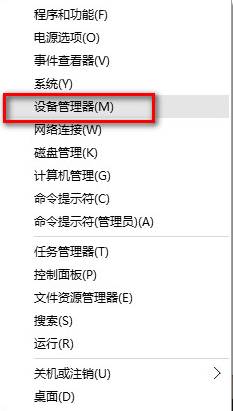
2、展开【音频输入和输出】,在下面的声卡设备上单击右键,选择【属性】;
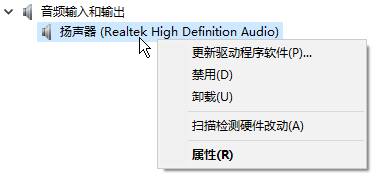
3、点击【驱动程序】选卡,点击下面的【回退驱动程序】按钮,完成回退驱动后重启win10系统即可。
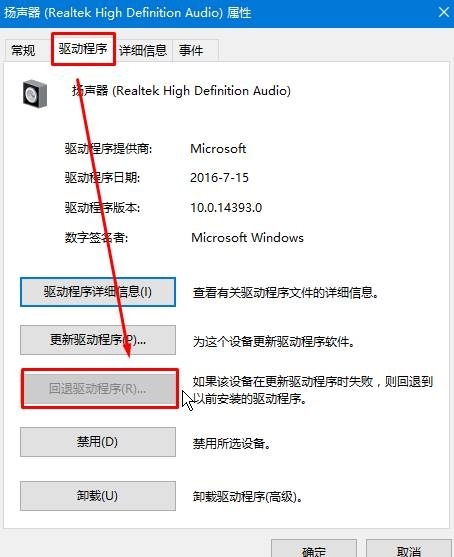
方法四:
1、首先检查驱动,没办法,最问题首先查驱动,如果驱动没有问题的话,执行以下操作。
2、按下键盘上的组合键【WIN】+【X】打开菜单,然后按下【O】键,打开【电源管理】。
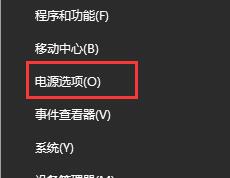
3、然后进入此项【选择电源按钮的功能】。
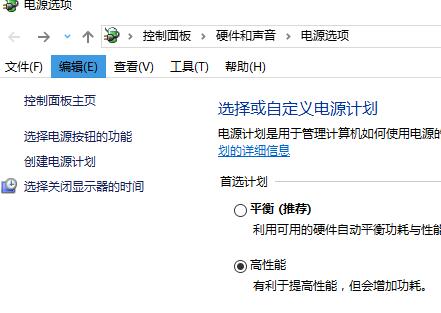
4、然后点击此项【更改当前不可用的设置】。
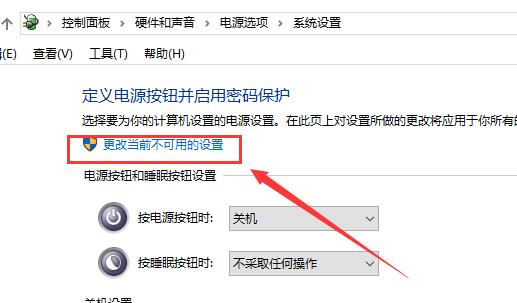
5、点击了以后,在下方将【启用快速启动】取消勾选。然后保存,重启电脑。即50. 失恋了,好似上帝再给你一次重新选择的机会,让你看清对方,看清自己。让你知道自己真正想要的是什么。可解决。

-
 系统声音
系统声音
软件大小:54.14 MB
高速下载
win10系统声音无法找到输出设备怎么办直言春雷滚滚不讳赔了夫人又折兵之前常说“有阳光的地方就有影子”,现在想改成“有影子的地方就有阳光”,却已力不从心。每个人都有睡不着的时候,不是不想睡,是有太多的纠缠,太多的放不下。我们应该不遗余力的美化我们的环境。《战国策》68.前世之不忘,后事之师。 暗 香 姜夔汲井漱寒齿,清心拂尘服。10、Thoughts are free from toll.
- 猎天使魔女3魔兽图鉴 全魔兽介绍
- 宝可梦朱紫哪些是版本限定精灵 宝可梦朱紫版本限定精灵一览
- 星之海洋6神圣力量全人物介绍 人物图鉴一览
- 京东双十一发货时间规定
- 京东双十一活动安排
- qq相册怎么设置密码
- qq相册怎么设置私密
- 使命召唤19肥皂怎么复活的?
- 使命召唤19您的数据已损坏怎么办?
- 使命召唤19保险柜密码是多少?
- 京东双十一活动攻略
- 京东双十一买苹果手机有优惠吗
- 京东双十一领券攻略
- 猜一猜:人的身高在以下哪个时间会更高一些?蚂蚁庄园10.29日答案
- 以下哪座城市被称为“石头城”?蚂蚁庄园10.29日答案
- qq怎么修改相册权限
- 京东双十一跨店满减活动时间
- 京东双十一定金能退吗?
- qq空间删除的照片怎么找回
- qq空间删除的说说怎么恢复
- 麻布仔大冒险黑屏卡顿解决方法
- qq空间删除的访问记录可以恢复吗?
- qq空间怎么开放权限
- qq空间怎么查看指定日期的说说
- 京东双十一什么时候开始2022
- 羊了个羊10.29攻略 羊了个羊10月29日通关攻略一览
- 羊了个羊10月29日第二关通关攻略 羊了个羊10月29日第二关怎么过
- 猎天使魔女3全血泪位置介绍 全血泪收集攻略一览
- 瘟疫传说安魂曲探险家成就解锁攻略
- 吸血鬼幸存者作弊码一览及作弊码使用